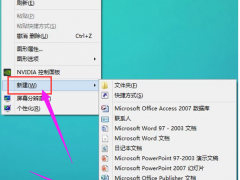Acere 5如何查看系统的唤醒设备信息?[多图]
教程之家
操作系统
?我们在使用电脑需要临时离开的时候,为了安全,会选择让电脑进入睡眠状态,从而达到节能的效果。而最近有位Acere 5用户,想知道电脑进入睡眠状态之后,有哪些设备或者任务可以唤醒系统。下面就来看看Acere 5如何查看系统的唤醒设备信息吧!

1、 右键开始菜单打开命令提示符,执行以下命令,可进行相关信息的查询。
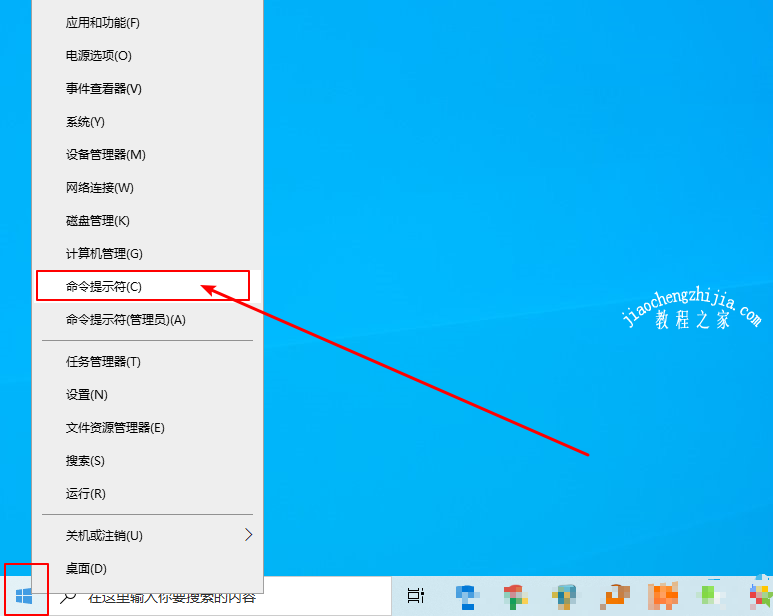
命令一:查看唤醒系统的设备列表
【powercfg -devicequery wake_armed】
命令二:查看上次唤醒系统的设备
【powercfg -lastwake】
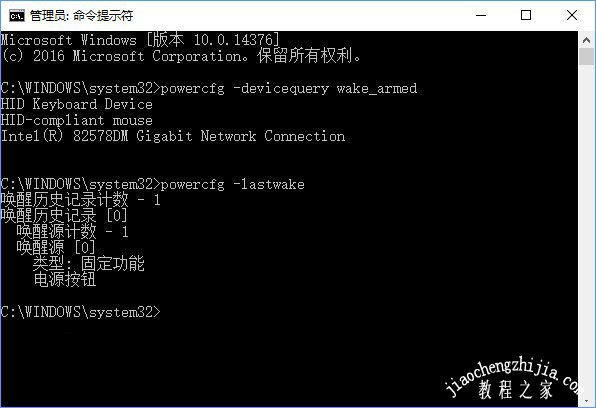
2、 在确认了哪种设备可以唤醒系统后,可以进入控制面板的设备管理器对可唤醒设备进行配置,可取消相应设备的唤醒功能。
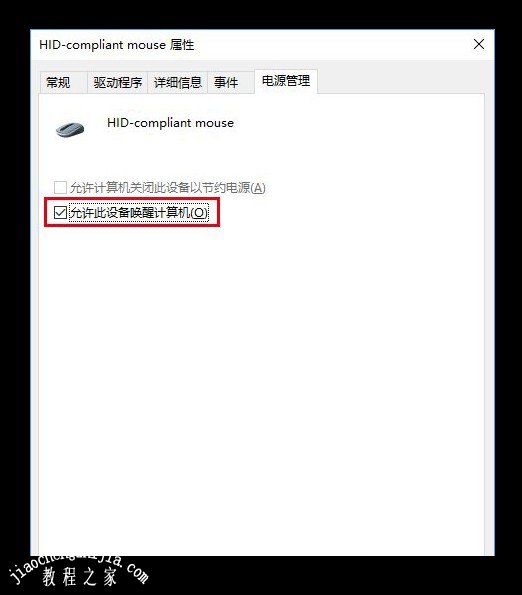
命令三:查看能够唤醒睡眠中设备的任务列表(Windows7不适用)
【Get-ScheduledTask | where {$_.settings.waketorun}】
可以通过计算机管理→任务计划程序来取消相应程序的唤醒权限!
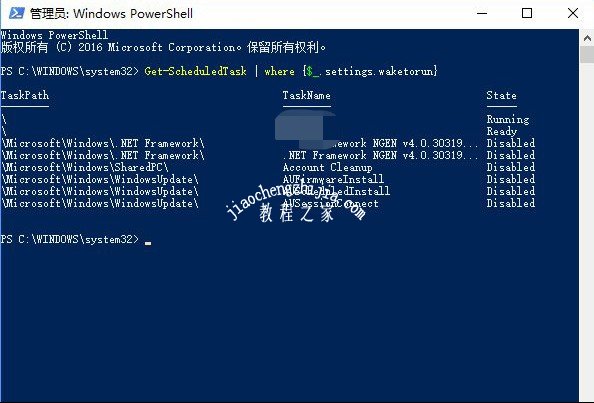
??以上就是Acere 5查看系统的唤醒设备信息的操作方法,希望可以帮助到各位用户!
![笔记本安装win7系统步骤[多图]](https://img.jiaochengzhijia.com/uploadfile/2023/0330/20230330024507811.png@crop@160x90.png)
![如何给电脑重装系统win7[多图]](https://img.jiaochengzhijia.com/uploadfile/2023/0329/20230329223506146.png@crop@160x90.png)

![u盘安装win7系统教程图解[多图]](https://img.jiaochengzhijia.com/uploadfile/2023/0322/20230322061558376.png@crop@160x90.png)
![win7在线重装系统教程[多图]](https://img.jiaochengzhijia.com/uploadfile/2023/0322/20230322010628891.png@crop@160x90.png)
![电脑更新win11黑屏没反应了的解决方法[多图]](https://img.jiaochengzhijia.com/uploadfile/2022/0408/20220408130115873.png@crop@240x180.png)

![怎么电脑重装系统win7[多图]](https://img.jiaochengzhijia.com/uploadfile/2023/0302/20230302102035845.png@crop@240x180.png)